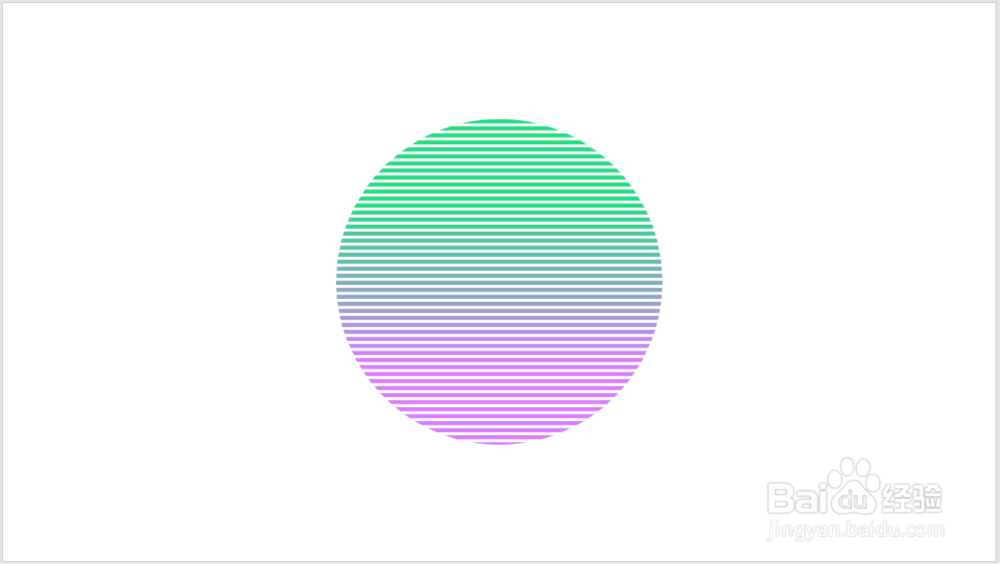1、打开PPT,建立空白演示文稿。

2、先插入一个圆形。

3、插入一个矩形,设置得非常窄,宽度超过整个圆形。

4、把矩形复制多份,覆盖整个圆形。

5、选中所有矩形和圆形,执行剪除处理。

6、这样,就得到了由线条组合成的圆形。

7、接着,还可以给形状设置渐变填充,就得到了更美观的效果。
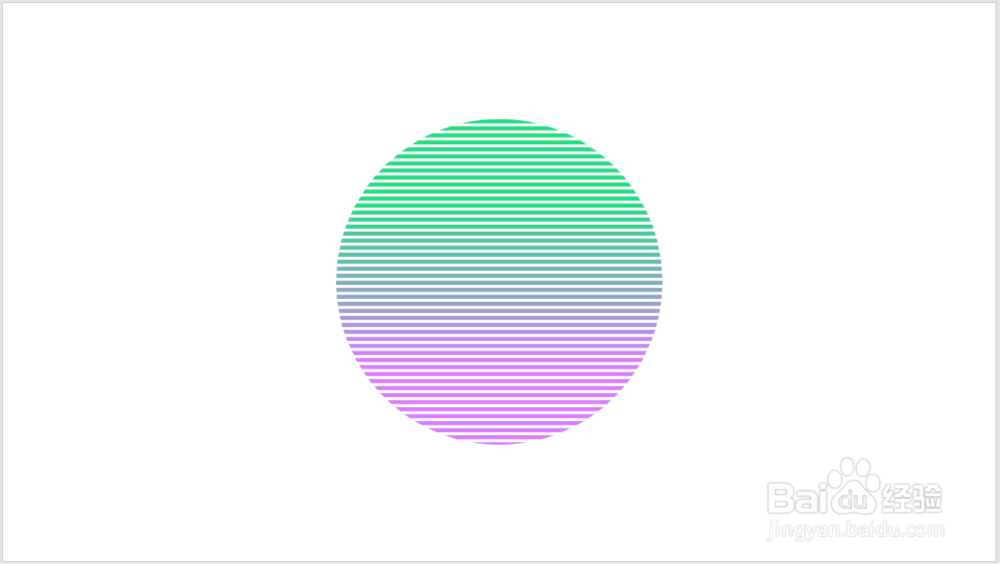
时间:2024-10-12 01:36:35
1、打开PPT,建立空白演示文稿。

2、先插入一个圆形。

3、插入一个矩形,设置得非常窄,宽度超过整个圆形。

4、把矩形复制多份,覆盖整个圆形。

5、选中所有矩形和圆形,执行剪除处理。

6、这样,就得到了由线条组合成的圆形。

7、接着,还可以给形状设置渐变填充,就得到了更美观的效果。